绘图工具-corel draw
COREL DRAW的基本操作方法

2COREL DRAW的基本操作方法根据实践,其操作方法如下:1、图像的输入方法:(1)“文件”—“输入”的方法进行,可以输入PSD、JPEG 等格式的图象;(2)可以用对一幅图象进行“拷贝”“粘贴”的方法。
2、利用外框工具中的“外框色”或“外框笔”可调整线条的颜色、粗细、样式等;符号,单击右键,选择“设定外框颜色”即可。
或者是选择窗口右侧色盘中的某种颜色后,点左键充填内部颜色,点右键充填边框颜色。
3、绘制线条:可以单击“手绘工具”、“贝兹曲线工具”“艺术笔触工具”等进行。
在属性工具栏中选择线条的颜色、粗细、样式等。
绘制之后,可以利用“造型工具”对所绘制的线条进行精细的调整。
4、边框属性:对于边框可以利用“边框工具”,对边框的有无、粗细和样式进行调整。
5、斜体字:可以利用“安排”中的“变形”进行调整。
如果要清除“变形”,可以利用“安排”中的“清除变形”取消变形。
6、批量调整:(1)、先选中“选取工具”,按住SHIFT,点击所要调整的所有物件,即全部选中,之后进行所需要的调整;(2)、利用“安排”中的“群组”进行组合物件是很有用的,较之第一种方法更为有效。
按住SHIFT键,用鼠标选取所要选取的物件,然后在“安排”中进行“群组”(可以用快捷键进行操作:“群组”用CTRL+G,解散“群组”用CTRL+U),可以批量的调整物件的粗细、颜色、移动以及整体的缩放等等。
7、利用“安排”中的“排列”工具,可以调整图面的物件之间的叠放层次。
(CTRL+PAGEUP、CTRL+PAGEDOWN进行必要的上下调整)。
8、利用纵横“导线”来对齐物件。
在“检视”中选择“贴齐导线”。
9、在“工具”中的“物件管理员”可以显示图层;上面的图层覆盖下面的图层,上下图层可以移动;可以隐藏不需要显示的图层(选中图层,点击右键,选中可显示的(即可显示或隐藏)、可以锁定图层、可以设定是否打印等等。
10、“反白”是绘图过程中的一种方法,即选择“点阵图”的“转换成点阵图”,在出现的对话框中设置色彩为黑白(1位元),单击“确定”然后鼠标左键选择窗口右侧的一种颜色作为底色,鼠标右键选择窗口右侧的一种颜色作为线条颜色。
coreldraw各工具的用法
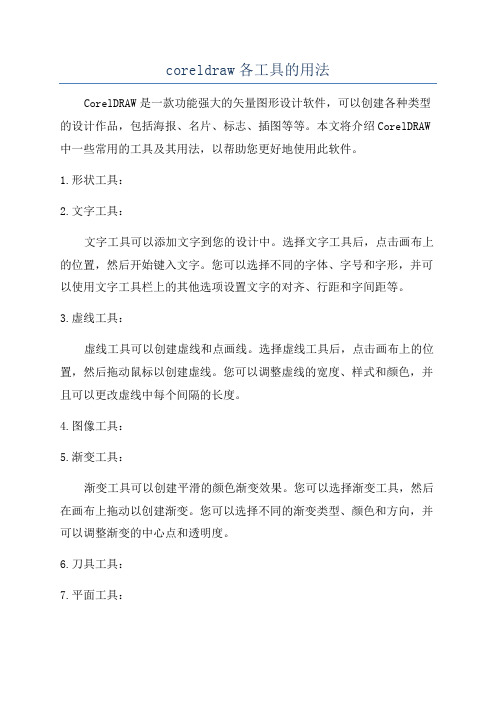
coreldraw各工具的用法CorelDRAW是一款功能强大的矢量图形设计软件,可以创建各种类型的设计作品,包括海报、名片、标志、插图等等。
本文将介绍CorelDRAW 中一些常用的工具及其用法,以帮助您更好地使用此软件。
1.形状工具:2.文字工具:文字工具可以添加文字到您的设计中。
选择文字工具后,点击画布上的位置,然后开始键入文字。
您可以选择不同的字体、字号和字形,并可以使用文字工具栏上的其他选项设置文字的对齐、行距和字间距等。
3.虚线工具:虚线工具可以创建虚线和点画线。
选择虚线工具后,点击画布上的位置,然后拖动鼠标以创建虚线。
您可以调整虚线的宽度、样式和颜色,并且可以更改虚线中每个间隔的长度。
4.图像工具:5.渐变工具:渐变工具可以创建平滑的颜色渐变效果。
您可以选择渐变工具,然后在画布上拖动以创建渐变。
您可以选择不同的渐变类型、颜色和方向,并可以调整渐变的中心点和透明度。
6.刀具工具:7.平面工具:平面工具可以创建三维效果的对象。
您可以选择平面工具,然后在画布上绘制一个形状。
然后,您可以使用照明和纹理工具来添加光照和纹理效果,以使平面看起来更加真实。
8.笔刷工具:笔刷工具可以模拟绘图笔触的效果。
您可以选择笔刷工具,然后在画布上绘制线条或路径。
您可以选择不同的笔刷样式和笔触宽度,并可以调整笔触的颜色和透明度。
9.擦除工具:擦除工具可以擦除对象的一部分。
您可以选择擦除工具,然后在画布上拖动以擦除对象。
您可以选择不同的擦除形状和大小,并可以调整擦除的透明度。
10.涂鸦工具:涂鸦工具可以在画布上创建自由绘制的线条。
您可以选择涂鸦工具,然后使用鼠标或绘图板来绘制线条。
您可以调整涂鸦线条的颜色、样式和厚度。
以上是CorelDRAW中一些常用工具及其用法的简要介绍。
通过灵活运用这些工具,您可以创作出精美的设计作品,并发挥出您的创造力。
Corel-DRAW是由加拿大的COREL公司推出的图形绘制软件
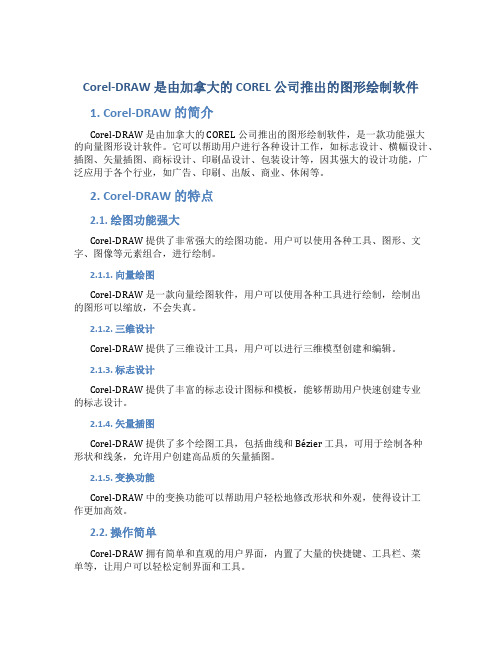
Corel-DRAW 是由加拿大的 COREL 公司推出的图形绘制软件1. Corel-DRAW 的简介Corel-DRAW 是由加拿大的 COREL 公司推出的图形绘制软件,是一款功能强大的向量图形设计软件。
它可以帮助用户进行各种设计工作,如标志设计、横幅设计、插图、矢量插图、商标设计、印刷品设计、包装设计等,因其强大的设计功能,广泛应用于各个行业,如广告、印刷、出版、商业、休闲等。
2. Corel-DRAW 的特点2.1. 绘图功能强大Corel-DRAW 提供了非常强大的绘图功能。
用户可以使用各种工具、图形、文字、图像等元素组合,进行绘制。
2.1.1. 向量绘图Corel-DRAW 是一款向量绘图软件,用户可以使用各种工具进行绘制,绘制出的图形可以缩放,不会失真。
2.1.2. 三维设计Corel-DRAW 提供了三维设计工具,用户可以进行三维模型创建和编辑。
2.1.3. 标志设计Corel-DRAW 提供了丰富的标志设计图标和模板,能够帮助用户快速创建专业的标志设计。
2.1.4. 矢量插图Corel-DRAW 提供了多个绘图工具,包括曲线和 Bézier 工具,可用于绘制各种形状和线条,允许用户创建高品质的矢量插图。
2.1.5. 变换功能Corel-DRAW 中的变换功能可以帮助用户轻松地修改形状和外观,使得设计工作更加高效。
2.2. 操作简单Corel-DRAW 拥有简单和直观的用户界面,内置了大量的快捷键、工具栏、菜单等,让用户可以轻松定制界面和工具。
2.3. 多格式支持Corel-DRAW 支持多种文件格式,如PDF、EPS、SVG、WMF、TIFF、JPEG 等。
这意味着用户可以方便地进行文件转换,与其他软件的兼容性更好。
2.4. 原生支持多国语言Corel-DRAW 支持多国语言,包括英语、西班牙语、法语、德语、意大利语、荷兰语、波兰语、葡萄牙语、俄语、土耳其语、日语和简体中文等。
COREL DRAW基础知识

第一节 COREL DRAW概述教学目的:1、让学生了解CORELDRAW的用途,2、学会三个工具的使用及复制等操作。
教学重点:选取工具、矩形工具、复制的方式。
教学难点:群组及取消群组。
导入:1. 位图:也叫点阵图,利用象素来描绘图像的,每个象素都有一明确位置和色彩数值,如:photoshop、画图等。
2. 矢量图:也叫向量图,采用直线和圆弧等对象来描述图像的文件,每个对象都有各自的属性,如大小、位置等,在缩放时不会失真。
第一课时:COREL DRAW使用:一、COREL DRAW简介由加拿大的COREL公司开发的,该公司是加拿大最大的软件公司,CORELDRAW是目前最流行的矢量图设计软件之一,被广泛应用于平面广告设计、设计名片、挂历、封面、外包装、印刷厂等多个行业。
1.启动:1.开始/程序/COREL DRAW/COREL DRAW 12单击2.双击桌面快捷方式图标3.按CTRL键拖动快捷方式图标到任务栏上即可2.窗口介绍:标题栏:显示应用程序的名称菜单栏:使用菜单可以执行COTRL DRAW的许多命令标准工具栏:一些常用的工具属性栏:根据选择物体的不同,会发生相应变化,可以对选择的物体作出一些修改(工具的选项)工具箱:集中绘图中和修改图形绝大部分命令,单击图标右下角的“小三角”按钮,可以打开内嵌工具,并具可以将其游离出来,成为独的一个小工具栏色盘:用来对物体进行填充颜色标尺:用来定位光标,添加辅助线以帮助作图标尺调取:“检视/标尺”二、对页面操作1.改名:1、在要改名的页面标签上右击/更名页面/输入名称2、选中要改名的页面“版面/更名页面/输入名称”2.精确定位页面:“版面/到页”(输入要转到的页数)3.删除页面:1、在要删除的页标签上“右击/删除页面”2、选中要删除的页面“版面/删4.换切页面方向:1、在页面标签上右击/切换页面方向2、“版面/切换页面方向”注意:切换页面命令,只用来改变当前编辑页面,而其它页并不会跟着发生变化,如果想改变所有页面的方向,,则从“版面/页面设定/纵向(横向)”或选择“选取工具”确定不选择任何物体的同时,在属性栏上选择如果在页面外有图形,则此图形不属于任何一页,在该文件的任何一页中都会显示出来,只有将物体移动到页面内,则才能打印出来,该物体则数于此页,在其它页面显示不出来。
coreldraw安装教程

coreldraw安装教程1. 下载CorelDRAW安装文件。
前往Corel官方网站或其他可信的软件下载网站,找到CorelDRAW的最新安装文件,并下载到您的计算机上。
2. 运行安装程序。
找到您下载的CorelDRAW安装文件,双击打开它。
在弹出的安装向导中,选择您希望安装CorelDRAW 的位置,并点击“下一步”按钮继续。
3. 接受许可协议。
在安装向导的下一步中,您将被要求接受CorelDRAW的许可协议。
请仔细阅读协议内容,并在同意的情况下选择“接受”选项,然后点击“下一步”。
4. 选择安装类型。
根据您的需要和计算机配置,选择适当的安装类型。
通常,选择“完全安装”选项可以获得CorelDRAW的全部功能和组件。
点击“下一步”继续。
5. 选择附加组件。
根据您的需求,在CorelDRAW的安装向导中选择您希望安装的附加组件,比如Corel PHOTO-PAINT或Corel CAPTURE等。
点击“下一步”继续。
6. 等待安装完成。
安装程序将开始复制文件和配置组件,这可能需要一些时间。
请耐心等待,直到安装完成。
7. 注册产品。
在安装完成后,您将被要求注册您的CorelDRAW产品。
按照安装向导中的提示,输入您的产品密钥和个人信息。
完成注册后,点击“完成”按钮。
8. 启动CorelDRAW。
在安装完成后,您可以在开始菜单或桌面上找到CorelDRAW的快捷方式。
双击打开它,并开始使用CorelDRAW进行设计和创作。
注意:本教程只是基本的CorelDRAW安装步骤指南,实际安装过程可能会因版本和操作系统而有所差异。
请始终按照安装向导中的具体指示进行操作。
coreldraw各工具的用法

coreldraw各工具的用法CorelDRAW是一款功能强大的图形设计软件,提供了各种工具和功能来创建和编辑图形。
下面是CorelDRAW中的一些常用工具及其用途:1. 选择工具:用于选择和操作对象。
通过单击对象,可以选择或取消选择对象;通过拖动选择框,可以选择多个对象;通过拖动选中对象,可以移动或复制对象。
2. 形状工具:用于创建和编辑形状,包括矩形、椭圆、多边形、曲线等等。
可以调整形状的大小、形状和角度,还可以通过添加或删除锚点来调整曲线的形状。
3. 文本工具:用于添加和编辑文本。
可以在画布上单击并拖动来创建文本框,然后在文本框中输入文本。
还可以选择字体、字号、对齐方式等样式选项。
4. 印刷工具:用于创建和编辑印刷效果。
可以添加阴影、渐变、透明度等效果,还可以应用仿制、色彩平衡、尺寸调整等调整。
5. 图片工具:用于导入、编辑和调整图像。
可以打开图像文件、裁剪图像、调整色彩和亮度,还可以应用各种效果和滤镜。
6. 形变工具:用于扭曲和变形对象。
可以通过拖动控制点或调整数值来改变对象的形状和尺寸。
7. 剪辑工具:用于创建和编辑剪辑路径。
可以在两个或多个对象之间创建剪辑路径,以剪辑一个对象以适应另一个对象的形状。
8. 描边工具:用于创建和编辑描边效果。
可以设置描边的样式、粗细和颜色,还可以控制描边的线条和箭头的形状。
9. 橡皮擦工具:用于擦除对象或部分对象。
可以以不同的形状和大小擦除对象,并选择擦除模式(擦除前景、擦除背景等)。
10. 视觉效果工具:用于应用各种视觉效果,如倾斜、旋转、渐变填充等。
可以选择对象并在效果选项中进行必要的调整。
这只是CorelDRAW中一些常用工具的简要介绍,实际使用过程中还有更多的工具和功能可以探索和学习。
绘图软件之CORELDRAW工具介绍

绘图软件之CORELDRAW工具介绍1. 矢量绘图:CorelDRAW是一款基于矢量的绘图软件,可以创建各种形状和图形,而不会失真。
与像素图像不同,矢量图形可以无限缩放,使其非常适用于印刷品、徽标和插图等领域。
2. 多页文档:CorelDRAW支持多页文档,可以在同一文件中创建多个页面。
这对于设计师来说非常方便,可以在一个文件中组织和管理多个相关的设计元素。
3. 排版和文字处理:CorelDRAW具有强大的排版功能,可以创建专业的文字效果和布局。
用户可以选择不同的字体、大小和颜色,并进行文字的对齐和调整。
此外,它还支持文本环绕和段落格式设置,使得文字处理更加灵活和高效。
4. 图形效果和特效:CorelDRAW提供了丰富的图形效果和特效,可以为图形添加阴影、透明度、渐变等效果。
用户可以通过简单的操作实现复杂的图形效果,从而提升设计作品的视觉效果。
5. 插图和艺术:CorelDRAW内置了大量的插图和艺术资源,包括形状、图案、背景等。
用户可以通过简单拖放操作将这些资源应用到设计中,节省了大量的时间和精力。
6. 与其他软件的兼容性:CorelDRAW与其他常用的设计软件(如Adobe Photoshop和Adobe Illustrator)具有良好的兼容性,可以方便地导入和导出不同格式的文件。
这使得设计师可以更加灵活地使用不同的工具和资源,从而提高工作效率。
7. 自定义工作空间:CorelDRAW允许用户根据自己的需求自定义工作空间,将常用的工具和面板放置在合适的位置。
这使得工作界面更加整洁和高效,提高了操作的便捷性和流畅性。
8. 高级打印和输出选项:CorelDRAW提供了丰富的打印和输出选项,可以满足不同需求的印刷品制作。
用户可以选择不同的打印参数、颜色管理和输出格式,以确保设计作品的质量和准确性。
总之,CorelDRAW是一款功能强大、灵活易用的绘图软件,适用于各种设计需求。
它的矢量绘图功能、排版和文字处理、图形效果和特效等特点,使得设计师可以创作出高质量的作品,并提高工作效率。
coreldraw入门教程

coreldraw入门教程CorelDRAW是一款功能强大的矢量图形设计软件,可以用于创建各种类型的设计,包括标志、海报、名片、插图等等。
以下是一个简单的CorelDRAW入门教程,帮助你开始使用这个软件。
1. 下载并安装CorelDRAW:你可以从Corel公司官网上下载最新版本的CorelDRAW软件。
安装完成后,打开软件。
2. 界面介绍:CorelDRAW的界面通常由菜单栏、工具栏、工作区和属性栏组成。
菜单栏包含各种功能选项,工具栏提供快速访问的工具,工作区是你创建和编辑设计的主要区域,属性栏显示选定对象的属性。
3. 创建新文档:在菜单栏中点击“文件” -> “新建”来创建一个新的文档。
在弹出的窗口中,你可以设置文档的大小、分辨率、颜色模式等。
4. 绘制形状:在工具栏中选择“矩形工具”、“椭圆工具”、“多边形工具”等绘图工具来创建各种形状。
点击工作区中的一点,拖动鼠标来绘制形状。
你也可以设置形状的填充颜色和轮廓。
5. 添加文本:在工具栏中选择“文本工具”,点击工作区中的一点来添加文本。
在属性栏中,你可以设置文本的字体、大小、样式等属性。
6. 使用效果和滤镜:CorelDRAW提供了许多效果和滤镜来增强你的设计。
你可以在菜单栏中点击“效果”来访问各种效果选项,如阴影、透明度、渐变等。
你也可以使用滤镜菜单来应用各种滤镜效果。
7. 导出和保存设计:完成设计后,你可以使用菜单栏中的“文件” -> “导出”来导出设计为其他格式,如PNG、JPEG等。
你也可以使用“文件” -> “保存”来保存设计为CorelDRAW文件格式。
这只是一个简单的CorelDRAW入门教程,帮助你开始使用这个软件。
随着你的实践和学习,你将会发现更多的功能和技巧来提升你的设计能力。
- 1、下载文档前请自行甄别文档内容的完整性,平台不提供额外的编辑、内容补充、找答案等附加服务。
- 2、"仅部分预览"的文档,不可在线预览部分如存在完整性等问题,可反馈申请退款(可完整预览的文档不适用该条件!)。
- 3、如文档侵犯您的权益,请联系客服反馈,我们会尽快为您处理(人工客服工作时间:9:00-18:30)。
六.图片的导入与导出
➢ 图片的导入 • 在文件类型列选栏中选择要导入的文件类型; • 在对话框的“搜寻”列选栏中选择文件的路径; • 在文件列表中选中需导入的文件,选中预览复
选框后,就可以在预览窗口中看到该图像文件 的预览效果; • 单击导入按钮,回到绘图页面,此时鼠标的指 针变成直角形状; • 将直角形状的光标移动到绘图页面中的适当位 置,单击鼠标,即可将导入 的图形放置在单 击点。
➢ 视图导航器:通过点击工作区右下角的视图导航 器图标来启动该功能后,你可以在弹出的含有你 的文档的迷你窗口中随意移动,以显示文档的不 同区域。特别适合对象放大后的编辑。
三.基本绘图工具
➢手绘工具:绘制单独的直线和曲线。(一 笔就可以画下来)
直线:在所绘的线段的起始和终点各单击 一下鼠标,即可在两点之间绘制出一条 直2/ CorelDRAW12”命令就可以启动 CorelDRAW12。
Welcome to CorelDRAW
➢新建:单击此选项可以开始创建一个新 的绘图页面;
➢打开上次编辑过的图形:单击此选项, 可以打开上次编辑过的图形文件。
➢打开图形:单击此选项可以打开已经存 在的图形文件;
曲线:鼠标任意拖动。
➢贝塞尔工具:一次一段地绘制曲线 (根 据鼠标单击来划线的)
曲线:确定起始点,拖动鼠标,则出现 一条带有两个节点和一个空点的虚线调 节杆。
➢钢笔工具:一次一段地绘制曲线(鼠标每 单击一次后会连续出现带节点的线)
能够画出直线和曲线。
➢曲线工具:通过定义起始点、结束点和中 心点来绘制曲线。
绘图工具
主要内容
➢安装和启动corel draw ➢了解corel draw 操作画面 ➢基本绘图工具的使用 ➢其他的工具的使用 ➢图例说明 ➢图片的导入与导出
一.安装和启动Corel draw
• CorelDRAW12的安装和其他windows 应用程序的安装类似,运行安装目录下 的setup.exe,就可以开始进入安装向导。 就可以完成安装。
➢模板:单击此选项可以选择 CorelDRAW12为你准备的绘图模板;
Welcome to CorelDRAW
➢CorelTUTOR(Corel教程):单击此选 项可以启动CorelDRAW教程,此教程可 以引导用户进行一系列的练习,从而学 习和掌握CorelDRAW12使用技巧;
➢新增功能:介绍了CorelDRAW12的一些 新增功能。
Welcome to CorelDRAW
二.了解corel draw 操作画面
➢ 导航器:在导航器中间显示的是文件当前活动页 面的页码和总页码,可以通过单击页面标签或箭 头来选择需要的页面,适用于进行多文档操作时。
➢ 工作区:是指绘图页面以外的区域。在绘图过程 中,用户可以将绘图页面中的对象拖到工作区存 放,类似于一个剪贴板,它可以存放不止一个图 形,使用起来很方便。
➢ 图片的导出 • 单击菜单命令文件,即可弹出导出对话框; • 选择文件的路径; • 输入导出文件的名称; • 选择要导出的文件类型,如:BMP文件类型; • 单击输出按钮,则会弹出位图导出对话框; • 在对话框中设置导出文件的颜色模式、尺寸大
小和限定分辨率选项;
• 设置完成后,单击确定按钮,即可在指定的文 件夹内生成导出文件。
用来画曲线。
➢度量工具:垂直、水平、倾斜或带角度的 尺度线
➢交互式连线工具:用线段连结两个对象
四.其他的工具
➢擦除工具:移除绘图的区域 ➢形状工具:编辑对象的形状 ➢基本形状:从各种形状中进行选择,包括
六角星形、笑脸和直角三角形 ➢箭头形状:绘制各种形状、方向以及不同
头数的箭头
五.图例说明
➢图例1 ➢图例2 ➢图例3 ➢图例4
